电脑怎么增加字体win10 Win10添加字体步骤
更新时间:2024-02-14 18:03:57作者:jiang
字体在电脑中扮演着重要的角色,它不仅仅影响着我们对文字的阅读体验,还会给文本带来不同的风格和氛围,在Windows 10操作系统中,系统自带的字体可能无法满足我们的需求。幸运的是我们可以通过简单的步骤来增加字体,以满足更多个性化的需求。在Win10上添加字体的步骤并不复杂,只需要几个简单的操作即可实现。接下来让我们一起来了解一下具体的步骤。
具体步骤:
1.鼠标右击桌面,在右键菜单里选择个性化选项。
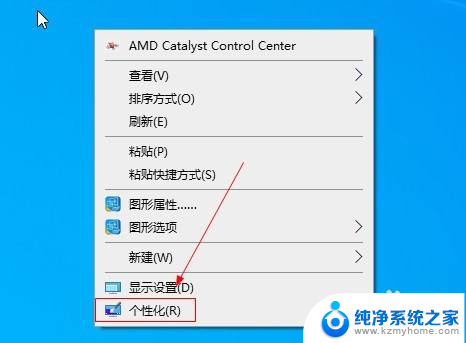
2.在个性化设置窗口,选择字体菜单。
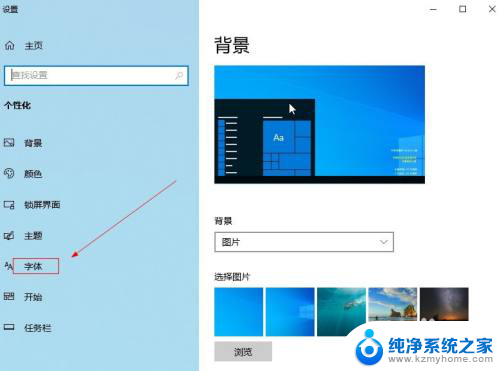
3.在右侧窗口,点击microsoft store 中获取更多字体。
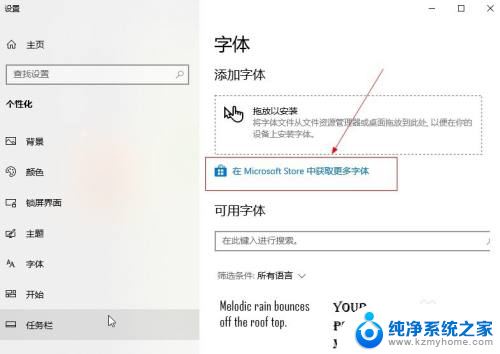
4.选择自己需要的字体,然后点击下载。
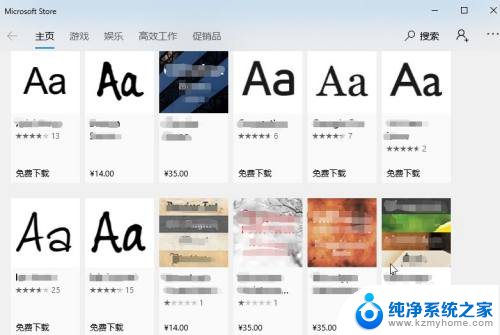
5.也可以从其它网站上下载,然后将字体拖拽到添加字体的位置。
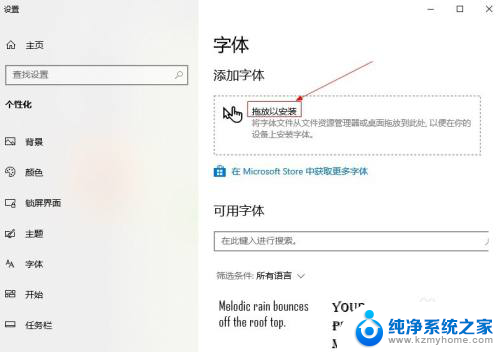
以上是如何在win10上增加字体的全部内容,如果有不清楚的用户,可以参考以上步骤进行操作,希望对大家有所帮助。
电脑怎么增加字体win10 Win10添加字体步骤相关教程
- win10添加字体到电脑 电脑添加字体的步骤
- win10字体管理 Windows 10如何添加和管理字体
- 电脑桌面调字体大小怎么调 WIN10电脑系统如何增大字体大小
- 电脑调字体 win10电脑字体样式设置步骤
- 调整windows字体大小 win10设置系统字体大小步骤
- 电脑字体楷体 win10电脑字体设置教程楷体
- 怎么把电脑屏幕字体调大 WIN10电脑系统字体大小怎么调整
- 电脑屏幕字体放大 Win10怎么调整电脑字体大小
- 电脑调字体大小怎么调 WIN10电脑系统字体大小调整方法
- 电脑哪里设置字体大小 win10怎么修改电脑字体大小
- win10如何查看蓝屏日志 win10蓝屏日志查看教程
- win10自动休眠设置 win10自动休眠设置方法
- 开机时按什么键进入bios win10系统开机按什么键可以进入bios
- win10两台电脑如何设置共享文件夹 两台win10 电脑共享文件夹的方法
- 电脑右下角的图标怎么显示出来 如何让win10所有图标都显示在任务栏右下角
- win10自动更新导致蓝屏 Win10正式版自动更新失败蓝屏怎么解决
win10系统教程推荐
- 1 win10自动休眠设置 win10自动休眠设置方法
- 2 笔记本蓝牙连接电视后如何投屏 win10笔记本无线投屏到电视怎么设置
- 3 win10关闭windows防火墙 Win10系统关闭防火墙步骤
- 4 win10开机图标变大了 win10电脑重启图标变大解决技巧
- 5 电脑重置后windows怎么激活 win10系统重置后激活方法
- 6 怎么开电脑麦克风权限 win10麦克风权限在哪里可以找到
- 7 windows 10开机动画 Windows10开机动画设置方法
- 8 输入法微软拼音怎么调 win10电脑微软拼音输入法怎么调整
- 9 win10没有ppt怎么办 win10右键新建中没有PPT选项怎么添加
- 10 笔记本硬盘损坏是否会导致蓝屏 Win10系统DRIVER POWER STATE FAILURE蓝屏怎么处理